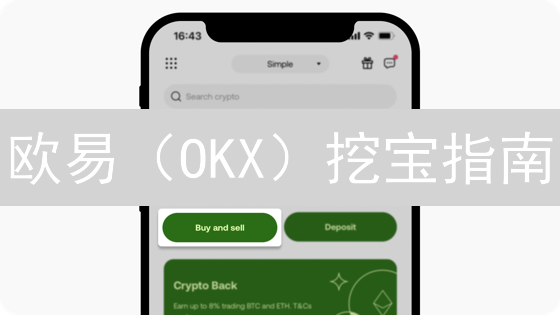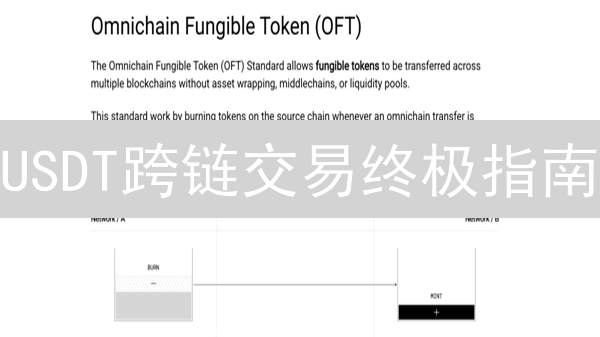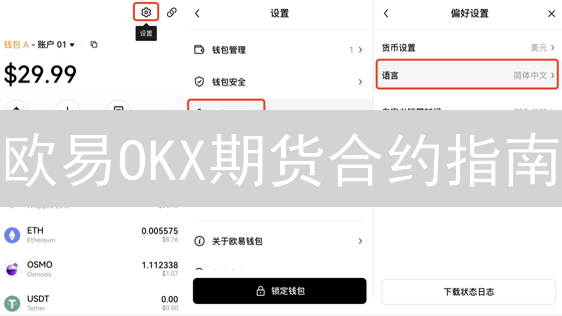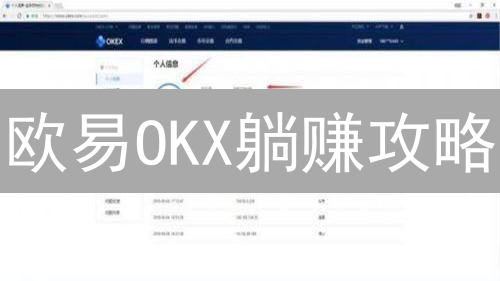OKX 验证找回
OKX 作为全球领先的数字资产交易平台,为用户提供了完善的安全机制,其中包括多重验证方式。然而,在某些情况下,用户可能会遇到验证信息丢失或无法访问的情况,导致无法正常登录或进行交易。本文将详细介绍 OKX 验证找回的各种情况以及对应的解决方案,帮助用户快速恢复账户访问权限。
常见验证问题及应对
手机验证码无法接收
-
原因分析:
- 网络问题: 手机信号可能不稳定,导致无法正常接收短信。请检查手机信号强度,尝试更换到信号良好的区域。同时,确认手机SIM卡状态正常,没有松动或损坏。另外,确认手机话费余额充足,欠费会导致短信服务暂停。
- 短信拦截: 手机安全软件(例如360安全卫士、腾讯手机管家等)或运营商的某些服务可能会误判OKX发送的验证码短信为垃圾短信并进行拦截。检查这些软件的拦截记录,尝试恢复被拦截的短信。某些手机型号或运营商也可能提供短信黑名单功能,检查黑名单设置,确保OKX的短信服务号码不在黑名单中。
- 服务器拥堵: OKX服务器短信通道可能由于高峰时段或系统维护等原因出现拥堵,导致短信发送延迟或失败。这种情况通常是暂时性的,建议稍后重试。
- 号码失效: 绑定的手机号码可能已停用、注销或更换,导致无法接收短信。如果确认号码已变更,需要尽快更新OKX账户绑定的手机号码。
- SIM卡问题: 极少数情况下,SIM卡本身可能存在问题,例如老化或损坏,导致无法正常接收短信。可以尝试将SIM卡插入其他手机进行测试,或者前往运营商营业厅更换新的SIM卡。
- 运营商限制: 某些运营商可能会对特定类型的短信(例如验证码短信)进行限制,特别是针对境外平台发送的短信。可以联系运营商客服咨询是否存在此类限制。
-
解决方案:
- 检查手机及网络状态: 确认手机信号强度良好,没有欠费停机。重启手机有助于解决临时的网络连接问题。尝试切换到不同的网络环境(例如从Wi-Fi切换到移动数据,或反之),以排除特定网络环境下的问题。
- 关闭或调整短信拦截设置: 检查手机安全软件的短信拦截设置,将OKX的短信发送号码(通常是短号码)添加到信任名单或白名单中,以防止被误拦截。如果使用的是运营商提供的拦截服务,请登录运营商网站或APP进行设置调整,或者直接联系客服取消拦截。
- 耐心等待并稍后重试: 如果怀疑是OKX服务器短信通道拥堵,请耐心等待几分钟甚至几个小时后再次尝试。避开高峰时段尝试,例如在凌晨或深夜尝试,可能会提高成功率。
- 更新手机号码: 如果绑定的手机号码已停用或更换,必须尽快通过OKX官方提供的身份验证流程进行手机号码更换。请务必按照OKX的官方教程操作,提供真实有效的身份证明文件,以确保账户安全。注意,更换手机号码可能需要一定的时间进行审核,请耐心等待。
- 寻求客服协助: 如果以上所有方法都无法解决问题,强烈建议联系OKX官方客服寻求专业帮助。在联系客服时,请准备好账户信息(例如UID、注册邮箱)和身份证明文件,以便客服能够快速定位问题并提供解决方案。详细描述遇到的问题,包括尝试过的解决方法和具体的错误提示信息,有助于客服更有效地解决问题。
- 检查OKX通知设置: 登录OKX账户,检查账户安全设置中的通知设置,确保短信通知功能已开启。某些情况下,可能由于账户设置问题导致无法接收验证码短信。
- 使用其他验证方式: OKX通常提供多种验证方式,例如谷歌验证器、邮箱验证等。如果短信验证一直无法使用,可以尝试启用其他验证方式作为备选方案,以确保账户安全。
Google Authenticator (谷歌验证器) 丢失或无法使用
-
原因分析:
- 更换手机时,未将 Google Authenticator 数据迁移至新设备,导致无法在新手机上使用。
- 误操作导致 Google Authenticator 应用被卸载,或应用数据被清除,从而丢失了验证信息。
- 手机的系统时间与 Google Authenticator 服务器的时间不同步,导致生成的验证码无效。这通常发生在手动设置时间或时区不正确的情况下。
-
解决方案:
-
使用备份密钥或恢复码:
在启用 Google Authenticator 时,通常会提供一个备份密钥或恢复码。利用这些信息可以恢复 Google Authenticator 数据。
操作步骤:- 打开 Google Authenticator 应用。
- 选择 "扫描二维码" 或 "手动输入密钥"(根据备份密钥的格式选择)。
- 输入备份密钥或扫描二维码,即可重新添加账户并生成验证码。
-
通过 OKX 验证找回流程:
如果您遗失了备份密钥或恢复码,需要通过 OKX 的身份验证流程来解绑 Google Authenticator。
操作步骤:- 登录您的 OKX 账户。
- 导航至 "安全设置" 或类似的选项,找到 "Google 验证器" 设置。
- 点击 "解绑"、"重置" 或类似的按钮。
- 按照页面提示,提交身份证明文件(例如身份证、护照、驾驶证等)的扫描件或照片,并填写相关个人信息。 确保提交的文件清晰可辨,信息准确无误。
- 等待 OKX 客服团队审核您的申请。审核时间可能因具体情况而异。请耐心等待并留意官方通知。
- 审核通过后,您将收到通知,可以重新绑定 Google Authenticator 或选择其他双重验证方式。
-
时间同步:
Google Authenticator 依赖于精确的时间同步来生成有效的验证码。如果手机时间不准确,将导致验证失败。
- Android 设备: 进入 "设置" 应用,找到 "日期和时间" 选项。 启用 "自动确定日期和时间" 和 "自动确定时区" 功能,确保手机自动从网络获取时间。如果仍然存在问题,可以尝试手动调整时间,并与标准时间进行校对。
- iOS 设备: 进入 "设置",选择 "通用",然后点击 "日期与时间"。 启用 "自动设置" 选项,确保 iPhone 或 iPad 自动从网络获取时间。如果仍然存在问题,可以尝试重启设备或更新 iOS 系统。
- 联系客服: 如果您在身份验证流程中遇到任何问题,或者不确定如何操作,建议立即联系 OKX 客服团队寻求专业帮助。他们可以为您提供详细的指导和支持,帮助您尽快解决问题。您可以通过 OKX 官方网站、APP 或社交媒体平台找到客服联系方式。
-
使用备份密钥或恢复码:
在启用 Google Authenticator 时,通常会提供一个备份密钥或恢复码。利用这些信息可以恢复 Google Authenticator 数据。
邮箱验证码无法接收
-
原因分析:
- 邮件被误判为垃圾邮件: 许多邮箱服务提供商使用垃圾邮件过滤器来保护用户免受垃圾邮件的侵扰。OKX 发送的验证邮件可能会被错误地标记为垃圾邮件,导致您无法在收件箱中找到它。
- 邮箱服务器问题: 邮箱服务提供商的服务器可能出现临时故障或维护,从而影响邮件的正常接收。这并非 OKX 平台的问题,而是邮箱服务本身的问题。
- 邮件过滤规则设置: 您可能在邮箱中设置了自定义的邮件过滤规则,将包含特定关键词(例如“OKX”、“验证码”)的邮件自动移动到特定文件夹或直接删除。
- OKX 服务器邮件通道拥堵或维护: 在高峰时段或 OKX 平台进行系统维护时,邮件发送通道可能会出现拥堵,导致验证码邮件发送延迟或失败。
- 邮箱地址输入错误: 在注册或更改邮箱地址时,如果输入的邮箱地址有误,即使是很小的错误,也无法收到验证邮件。
- 邮箱已禁用或被冻结: 某些情况下,您的邮箱账户可能因为安全原因被禁用或冻结,导致无法接收任何邮件。
-
解决方案:
- 彻底检查垃圾邮件箱和所有文件夹: 除了垃圾邮件箱,还应检查其他可能的文件夹,例如“广告邮件”、“促销邮件”或“社会化媒体邮件”等,因为不同的邮箱服务提供商对邮件的分类可能有所不同。
- 将 OKX 邮箱地址和域名加入白名单: 将 OKX 的官方邮箱地址(例如 `[email protected]`、`[email protected]`)以及域名(`@okx.com`、`@okex.com`)添加到您的邮箱白名单或安全发件人列表中。一些邮箱服务提供商允许您添加整个域名,这将确保来自 OKX 的所有邮件都不会被拦截。
- 耐心等待并重试: 如果您怀疑是服务器拥堵,请等待至少 15-30 分钟,然后再次尝试获取验证码。避免频繁请求验证码,因为这可能会被系统视为恶意行为。
- 检查邮箱地址是否正确: 登录您的 OKX 账户,仔细核对绑定的邮箱地址是否正确。如果发现错误,请立即更正。
- 更换备用邮箱地址: 如果问题持续存在,或者您怀疑当前的邮箱地址存在问题,可以考虑更换为常用的、稳定的邮箱地址,例如 Gmail、Outlook 或其他可靠的邮箱服务提供商。 更换邮箱地址可能需要完成额外的身份验证步骤。
- 联系 OKX 客服寻求专业支持: 如果以上所有方法都无法解决问题,请及时联系 OKX 的官方客服团队。提供您的账户信息、身份证明以及详细的问题描述,客服人员将为您提供专业的支持和指导。他们可能需要您提供屏幕截图或其他信息,以便更好地诊断问题。您可以通过 OKX 官方网站上的在线聊天、电子邮件或电话等方式联系客服。
- 检查邮箱设置和存储空间: 确保您的邮箱没有启用任何阻止接收来自特定发件人或包含特定关键词的邮件的规则。同时,检查您的邮箱存储空间是否已满,如果已满,请清理一些邮件以释放空间。
人脸识别失败
-
原因分析:
- 光线条件不佳: 光线不足、过强、或存在强烈阴影都可能干扰人脸识别算法的准确性。算法依赖于充足且均匀的光照来捕捉清晰的面部特征。环境光线嘈杂,例如闪烁的灯光,也会影响识别效果。
- 摄像头问题: 摄像头分辨率过低、对焦不准、或存在硬件损坏(例如镜头污损或传感器故障)都可能导致无法捕获足够高质量的图像以供识别。劣质摄像头在低光照环境下的表现会更差。
- 姿势或角度不正确: 人脸识别算法通常需要用户正对摄像头,并按照特定角度范围进行识别。头部倾斜、遮挡部分面部(例如用手或头发遮挡)或距离摄像头过远都可能导致识别失败。移动设备上的陀螺仪和加速计可能也会影响识别过程。
- 身份验证信息不匹配: 用于验证的人脸图像与 OKX 账户注册时提供的身份证明文件(例如身份证、护照)上的照片存在明显差异,例如年龄变化较大、进行了整容手术、或使用了与账户不符的人脸。欺诈行为也可能导致验证失败。
-
解决方案:
- 优化光照环境: 寻找光线充足且均匀的环境进行人脸识别。避免背光、强光直射或阴影。可以使用辅助光源,如台灯,来提高面部光照均匀度。确保光源不会直接照射到摄像头上。
- 检查并清洁摄像头: 使用干净的软布清洁摄像头镜头,确保没有灰尘、污垢或指纹。如果使用的是移动设备,尝试重新启动设备以清除可能的缓存或临时性错误。确保摄像头对焦清晰。
- 遵循操作指南: 仔细阅读并严格按照 OKX 应用程序或网站提供的指导进行操作。通常包括正视摄像头、保持面部居中、避免移动头部,以及可能需要的眨眼、摇头等动作。确保面部完全可见,没有被遮挡。
- 核对身份信息: 确保用于人脸识别的面部特征与注册 OKX 账户时提供的身份证明文件上的照片尽可能一致。如果照片已经过时或面部特征发生了显著变化,可能需要更新身份证明信息。避免化妆或使用可能改变面部特征的物品。
- 寻求客服支持: 如果经过多次尝试仍然无法通过人脸识别,请及时联系 OKX 客服。提供您的账户信息和身份证明文件副本,以便客服人员能够协助您解决问题。详细描述您遇到的问题,并提供任何错误代码或屏幕截图,以便客服更好地理解您的情况。客服可能会提供其他验证方法或重置人脸识别流程。
忘记密码
如果您忘记了您的OKX账户密码,不必担心,您可以通过以下详细步骤安全地重置您的密码,重新获得账户访问权限。 请务必按照步骤操作,并注意保护您的验证码和新密码。
- 在登录页面点击 "忘记密码" 链接: 在OKX官方网站或APP的登录界面,找到并点击“忘记密码”或类似的链接。通常位于用户名或密码输入框下方。
- 按照提示输入绑定的手机号码或邮箱地址: 系统会要求您输入注册时绑定的手机号码或邮箱地址。 确保输入的信息准确无误,这将是您接收验证码的关键。 如果您不确定绑定的是哪个,可以尝试常用的手机号码和邮箱。
- 获取验证码并进行身份验证: 输入手机号码或邮箱地址后,点击“获取验证码”。 系统会向您的手机或邮箱发送一个包含验证码的短信或邮件。 请尽快输入收到的验证码,因为验证码通常具有时效性。请注意防范短信和邮件诈骗,确认是OKX官方发送的验证码。 某些情况下,可能需要完成额外的身份验证步骤,例如回答安全问题。
- 设置新的密码: 验证成功后,系统会提示您设置一个新的密码。 请务必选择一个安全性高且容易记住的密码。 建议使用包含大小写字母、数字和符号的组合密码,并避免使用与其他网站相同的密码。
- 重新登录 OKX 账户: 密码设置完成后,使用新的密码重新登录您的OKX账户。 建议登录后检查账户安全设置,并根据需要进行调整。
如果无法通过以上自助步骤成功重置密码,可能是由于账户异常、身份验证失败或其他技术问题。在这种情况下,您需要主动联系OKX官方客服团队寻求进一步的协助。 在联系客服时,请务必准备好您的账户信息和身份证明文件,以便客服人员能够快速、准确地核实您的身份并协助您重置密码。 您可以通过OKX官方网站、APP或社交媒体平台找到客服联系方式。 客服可能会要求您提供身份证明照片或视频,以确保账户安全。 请耐心配合客服人员的要求,并确保提供的信息真实有效。 成功验证身份后,客服人员会协助您重置密码,并确保您的账户安全。
验证找回注意事项
- 保护个人信息: 在进行账户验证找回流程时,务必高度重视个人信息的安全。切勿向任何未经核实身份的个人或第三方机构透露您的账户信息,包括但不限于用户名、密码、安全问题答案、API密钥、以及任何形式的验证码。请务必通过官方渠道操作,谨防钓鱼网站和欺诈行为。
- 提供真实信息: 在提交身份验证所需的证明文件时,务必确保所提供的所有信息均真实、准确、且与您在OKX账户注册时所填写的信息完全一致。虚假、伪造或不完整的信息可能会导致验证失败,并延长找回过程。提供的身份证明文件必须清晰可辨,并且在有效期内。
- 耐心等待: OKX客服团队会对您提交的身份验证申请进行认真审核,以确保账户安全。审核过程需要一定的时间,请保持耐心,并留意您的注册邮箱和手机短信,以便及时接收审核结果和后续指示。您可以通过OKX官方网站或APP查询审核进度。
- 及时更新账户信息: 为了确保您在需要进行验证找回时能够顺利完成,请定期检查并及时更新您的OKX账户信息,特别是手机号码、备用邮箱地址、以及安全设置。确保这些信息始终有效且可访问,以便在忘记密码或其他紧急情况下能够快速恢复账户访问权限。如果您的手机号码或邮箱地址已更换,请立即更新您的OKX账户信息。
安全建议
为了最大程度地保护您的 OKX 账户安全,避免验证信息丢失或无法访问,并防范潜在的安全风险,我们强烈建议您采取以下措施:
- 备份 Google Authenticator 密钥或恢复码: 当您在 OKX 账户中绑定 Google Authenticator 时,系统会提供一个密钥或恢复码。这是您恢复账户访问权限的关键。请务必立即将此密钥或恢复码以安全的方式备份至多个位置,例如:离线存储介质(如U盘、加密硬盘)、加密的云存储、或纸质记录并妥善保管。切勿将备份存储在容易被盗取的电子设备或网络位置,例如:未加密的云笔记、截图保存在电脑桌面。在更换手机、应用丢失、设备损坏等意外情况下,备份的密钥或恢复码是您唯一能够快速恢复 Google Authenticator 绑定的途径,避免账户长期无法访问。
- 使用强密码并启用密码管理器: 使用复杂度高的密码至关重要。您的密码应包含大小写字母、数字和符号的组合,并且长度至少为 12 个字符。更重要的是,不要在不同的网站或应用程序中使用相同的密码。为了方便管理和提高安全性,强烈建议您使用密码管理器,例如:1Password、LastPass、Bitwarden 等。密码管理器可以自动生成并安全地存储您的密码,有效防止密码泄露和账户被盗。 定期更换密码,例如每三个月更换一次,也是提升安全性的有效手段。
- 开启多重验证 (MFA): OKX 提供了多种安全验证方式,包括手机验证码、Google Authenticator、邮箱验证码等。尽可能开启所有可用的安全验证方式,组成多重验证体系。即使其中一种验证方式被攻破,其他的验证方式仍然可以保护您的账户安全。例如,开启 Google Authenticator 和手机验证码双重验证,即使您的密码泄露,攻击者仍然需要获取您的手机验证码才能登录您的账户。
- 警惕钓鱼网站和诈骗信息: 网络钓鱼和诈骗是常见的攻击手段。切勿点击来自不明来源的链接,尤其是在邮件、短信或社交媒体上收到的链接。在访问 OKX 网站时,请务必仔细检查网址是否正确,确保您正在访问的是官方网站(okx.com)。不要轻易相信陌生人的信息,特别是涉及资金转账或账户信息的请求。如果收到可疑的邮件或短信,请立即向 OKX 官方客服举报。
- 定期检查账户安全设置和交易记录: 定期检查您的 OKX 账户安全设置,确保所有安全验证方式都已正确启用,并且没有未授权的设备或IP地址登录您的账户。同时,定期检查您的交易记录,确认所有交易都是您本人操作的。如果您发现任何异常情况,例如:不明的交易记录、未授权的设备登录,请立即修改密码并联系 OKX 官方客服。